Di chuyển dữ liệu của Samsung bị kẹt ở 0%, 99% hoặc 100%
Sao chép ổ cứng hoặc di chuyển dữ liệu giữa các ổ cứng hoặc SSD(SSDs) từng là một vấn đề rất đau đầu, nhưng nhờ công cụ Samsung Data Migration ( SDM ), bạn có thể thực hiện điều đó một cách thuận tiện chỉ trong vài cú nhấp chuột. Tuy nhiên, SDM có một số vấn đề của riêng nó.
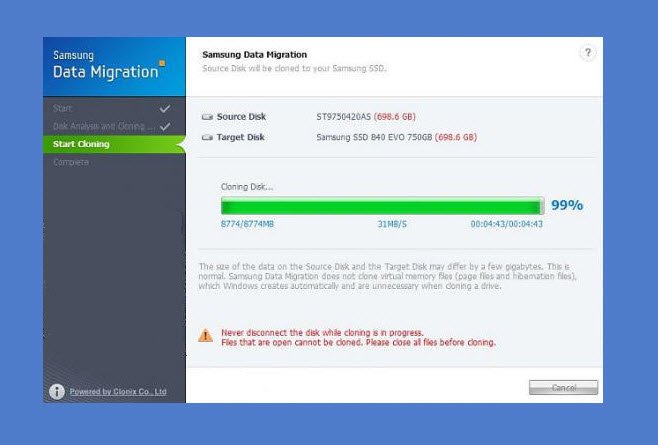
Nhiều người dùng phàn nàn rằng việc truyền dữ liệu bằng công cụ Samsung Data Migration bị mắc kẹt ở các tỷ lệ phần trăm khác nhau, chẳng hạn như 0% 99% hoặc thậm chí 100% mà không hoàn tất. Tình huống này rất phức tạp vì nhiều yếu tố có thể gây ra nó. Trong hướng dẫn này, bạn sẽ biết phải làm gì khi quá trình chuyển SDM của bạn gặp khó khăn.
Di chuyển dữ liệu của Samsung(Samsung Data Migration) bị kẹt ở 0%, 99% hoặc 100%
Khi Samsung Data Migration của bạn gặp sự cố, bạn có thể vui mừng khi biết rằng trường hợp này hiếm khi xảy ra với máy tính của bạn. Trước khi thực hiện bất kỳ biện pháp quyết liệt nào, hãy làm theo các bước được nêu dưới đây để khắc phục.
- Sử dụng lệnh chkdsk để kiểm tra tình trạng ổ cứng(HDD) của bạn .
- Cập nhật công cụ Di chuyển dữ liệu Samsung của bạn.(Samsung Data Migration)
- Giảm kích thước dữ liệu được truyền.
- Thay thế (Replace)ổ cứng HDD(HDD) của bạn bằng một ổ SSD Samsung(Samsung SSD) .
Áp dụng các bản sửa lỗi ở trên theo thứ tự mà tôi đã liệt kê ở trên để khắc phục sự cố di chuyển. Nếu bạn không chắc chắn về cách thực hiện bất kỳ thao tác nào, hãy tiếp tục đọc để biết phân tích đầy đủ về các bước liên quan.
1] Sử dụng(Use) lệnh chkdsk để kiểm tra tình trạng ổ cứng của bạn(HDD)
Ổ cứng của bạn bị hỏng hoặc bị hỏng. Quá trình truyền dữ liệu(Data) từ ổ cứng bị lỗi rất có thể sẽ bị kẹt và không hoàn tất. Lệnh chkdsk kiểm tra tình trạng của các thiết bị lưu trữ bên trong và bên ngoài được kết nối với máy tính của bạn.
Mở Command Prompt với tư cách là Quản trị viên bằng cách tìm kiếm nó trong menu Bắt đầu(Start) , nhấp chuột phải và chọn tùy chọn Chạy với tư cách Quản trị (Run as Administrator ) viên .
Trong cửa sổ Command Prompt , nhập lệnh sau và nhấn phím ENTER(ENTER) :
chkdsk C: /f/r/x
LƯU Ý: (NOTE: ) Lệnh trên kiểm tra ổ C:. Sau khi chạy lệnh chkdsk cho ổ đĩa này, bạn cũng nên lặp lại lệnh đó cho thiết bị lưu trữ đích. Để thực hiện việc này, hãy thay thế phần C: của lệnh bằng ký tự ổ đĩa thích hợp của thiết bị đích.
2] Cập nhật(Update) công cụ Samsung Data Migration của bạn(Samsung Data Migration)
Thủ phạm phổ biến nhất đằng sau việc truyền dữ liệu bị kẹt là một công cụ Samsung Data Migration đã lỗi thời . Truy cập trang web này(this web page) và tải xuống phiên bản mới nhất của công cụ Di chuyển dữ liệu . (Data Migration)Bạn có thể tìm thấy nó bằng cách mở rộng phần Phần mềm di chuyển dữ liệu Samsung cho SSD người tiêu dùng(Samsung Data Migration Software for Consumer SSD) .
3] Giảm(Reduce) kích thước dữ liệu được truyền
Một yếu tố khác có thể khiến quá trình truyền của bạn bị kẹt là ổ đĩa đích có thể quá đầy để nhận thêm dữ liệu. Để an toàn, tôi khuyên bạn không nên chuyển nhiều hơn 75% tổng dung lượng trống của ổ đĩa đích.
Ví dụ: nếu SSD có tổng dung lượng trống là 500GB, thì bạn nên chuyển tối đa 375GB. Bạn có thể di chuyển phần còn lại của dữ liệu sang ổ lưu trữ khác để tránh việc truyền bị kẹt.
4] Thay thế (Replace)ổ cứng HDD(HDD) của bạn bằng ổ SSD Samsung(Samsung SSD)

- Sao lưu ổ đĩa cứng của bạn và lưu bản sao lưu này vào một ổ đĩa khác.
- Tải xuống tệp ISO Windows(Download the Windows ISO file) và ghi nó vào thiết bị lưu trữ USB trống (USB)để làm cho nó có thể khởi động được(to make it bootable) .
- Tháo ổ cứng(HDD) cũ khỏi máy của bạn và thay thế ổ bằng ổ SSD Samsung(Samsung SSD) . Tiếp theo(Next) , tắt nguồn PC của bạn.
- Cắm ổ (Insert)USB khởi động mới được tạo vào máy tính của bạn và khởi động máy tính bằng thiết bị USB này(boot the computer using this USB device) .
- Cuối cùng, kết nối SSD Samsung(Samsung SSD) với máy tính và khôi phục dữ liệu bạn đã sao lưu vào máy.
- Khởi động lại(Reboot) máy tính của bạn để hoàn tất quá trình chuyển.
Các giải pháp khác cần thử khi gặp sự cố di chuyển dữ liệu là thay thế đầu nối SATA và đảm bảo kết nối chắc chắn. Bạn cũng có thể kết nối nó với một cổng khác trên bo mạch chủ. Bạn cũng có thể làm tương tự đối với cáp USB của mình .
Một vấn đề phổ biến khác mà người dùng gặp phải khi sử dụng công cụ Samsung Data Migration là nơi sao chép không thành công do lỗi trong khi đọc đĩa. Nếu bạn gặp phải thử thách này, hãy đọc hướng dẫn này để biết các giải pháp chi tiết để khắc phục.
Related posts
0xc0000098: Windows Boot Configuration Data không chứa OS entry
PCmover Express - Migrate Data từ Windows 7 để Windows 10 miễn phí
Windows không thể xác minh chữ ký kỹ thuật số (Code 52)
Sửa kho lưu trữ là ở định dạng không xác định hoặc lỗi bị hỏng
Tính năng này yêu cầu phương tiện di động - Lỗi đặt lại Password
Hid.dll không tìm thấy hoặc thiếu lỗi trong Windows 10
Fix Application Load Error 5:0000065434 trên Windows 10
Fix Không tải được lỗi steamui.dll trên Windows 10
Lỗi Event ID 158 - Đĩa giống hệt GUIDs assignment trong Windows 10
System error 6118, danh sách các máy chủ cho nhóm làm việc này không khả dụng
Install Realtek HD Audio Driver Failure, Error OxC0000374 trên Windows 10
Runtime error 429, ActiveX component không thể tạo đối tượng
Fix Windows 10 Upgrade Install error 0x8007042B - 0x2000d
Fix Error Code 30038-28 Khi cập nhật Office
PC này không thể được nâng cấp lên Windows 10 do Parity Storage Spaces
Ứng dụng không thể tìm Scanner - WIA_ERROR_OFFLINE, 0x80210005
Error 2738, Could Không truy cập VBScript runtime cho custom action
Lỗi Fix Explorer.exe application trên Windows 11/10
Một lỗi đã xảy ra cách áp dụng các thuộc tính cho tập tin trong Windows 10
Fix ShellExecuteEx Lỗi không thành công trong Windows 10
